En el ámbito del análisis de datos, la manipulación de datos es una tarea fundamental que permite transformar los datos en formatos útiles para su interpretación y análisis. Excel 2010, una herramienta de hoja de cálculo ampliamente utilizada, ofrece diversas funciones y herramientas para realizar transformaciones de datos, incluyendo la capacidad de mover datos de filas a columnas y viceversa. Este proceso, conocido como transposición de datos, es crucial para organizar los datos de manera efectiva y realizar análisis precisos.
Transposición de datos⁚ de filas a columnas
Cuando los datos se presentan en filas y se necesita analizarlos por columna, es necesario transponer los datos. Esto implica mover los datos de las filas a las columnas, manteniendo la integridad de la información. Excel 2010 ofrece varios métodos para transponer datos de filas a columnas⁚
Este método es sencillo y directo. Se seleccionan los datos que se van a transponer, se copian (Ctrl + C) y se pegan en la ubicación deseada, pero esta vez se utiliza la opción “Pegado especial” (Ctrl + Alt + V). En el cuadro de diálogo “Pegado especial”, se selecciona “Transponer” y se hace clic en “Aceptar”.
La función TRANSPONER es una herramienta más avanzada que permite transponer datos de forma dinámica. Se selecciona un rango de celdas vacío con el mismo número de columnas que filas en el rango de datos original. Luego, se escribe la fórmula “=TRANSPONER(rango_de_datos)” en la celda superior izquierda del rango vacío. Se presiona Ctrl + Shift + Enter para introducir la fórmula como una matriz. Esta función crea una copia transpuesta de los datos originales.
Transposición de datos⁚ de columnas a filas
En ocasiones, los datos se presentan en columnas y se requiere analizarlos por filas. Para ello, se realiza el proceso inverso de la transposición, moviendo los datos de las columnas a las filas. Excel 2010 ofrece los mismos métodos mencionados anteriormente para transponer datos de columnas a filas⁚
1. Copiar y pegar con transposición
Se seleccionan los datos que se van a transponer, se copian (Ctrl + C) y se pegan en la ubicación deseada utilizando la opción “Pegado especial” (Ctrl + Alt + V). En el cuadro de diálogo “Pegado especial”, se selecciona “Transponer” y se hace clic en “Aceptar”.
2. Utilizar la función TRANSPONER
Se selecciona un rango de celdas vacío con el mismo número de filas que columnas en el rango de datos original. Luego, se escribe la fórmula “=TRANSPONER(rango_de_datos)” en la celda superior izquierda del rango vacío. Se presiona Ctrl + Shift + Enter para introducir la fórmula como una matriz. Esta función crea una copia transpuesta de los datos originales.
Aplicaciones de la transposición de datos
La transposición de datos tiene diversas aplicaciones en el análisis de datos, incluyendo⁚
- Creación de tablas dinámicas⁚ La transposición de datos permite organizar los datos en filas y columnas para crear tablas dinámicas que facilitan el análisis y la visualización de información.
- Cálculo de totales y subtotales⁚ La transposición de datos permite agrupar datos relacionados para calcular totales y subtotales de forma eficiente.
- Comparación de datos⁚ La transposición de datos facilita la comparación de datos de diferentes períodos o grupos.
- Análisis de tendencias⁚ La transposición de datos permite analizar tendencias a lo largo del tiempo.
Ejemplos de transposición de datos
Para ilustrar la transposición de datos, consideremos el siguiente ejemplo⁚
Supongamos que tenemos una tabla de datos que muestra las ventas mensuales de tres productos (A, B y C) durante el primer trimestre del año⁚
| Mes | Producto A | Producto B | Producto C |
|---|---|---|---|
| Enero | 100 | 150 | 200 |
| Febrero | 120 | 180 | 220 |
| Marzo | 140 | 210 | 240 |
Si queremos analizar las ventas por producto, necesitamos transponer los datos de filas a columnas. Utilizando la función TRANSPONER, podemos obtener la siguiente tabla⁚
| Enero | Febrero | Marzo | |
|---|---|---|---|
| Producto A | 100 | 120 | 140 |
| Producto B | 150 | 180 | 210 |
| Producto C | 200 | 220 | 240 |
Ahora, podemos analizar las ventas de cada producto durante los tres meses del trimestre.
Conclusión
La transposición de datos es una herramienta fundamental en Excel 2010 que permite organizar los datos de manera efectiva para su análisis. Mover datos de filas a columnas y viceversa facilita la interpretación y el análisis de información, permitiendo obtener conclusiones significativas y tomar decisiones informadas. Excel 2010 ofrece diversas opciones para transponer datos, desde métodos simples como copiar y pegar con transposición hasta funciones avanzadas como TRANSPONER. La elección del método dependerá de las necesidades específicas del usuario y la complejidad de los datos.
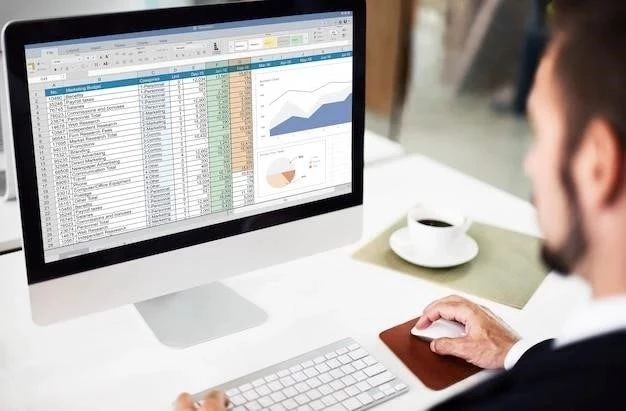


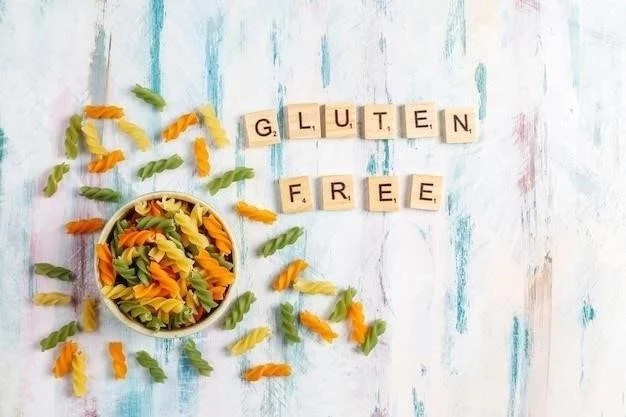



La estructura del artículo es lógica y fluida, lo que facilita la lectura y comprensión de la información. La utilización de imágenes para ilustrar los pasos de cada método de transposición es muy útil para la visualización y el aprendizaje.
Se agradece la inclusión de información sobre la función TRANSPONER, ya que es una herramienta fundamental para la transposición de datos de forma dinámica. Sin embargo, sería beneficioso ampliar la explicación de esta función, incluyendo ejemplos más complejos y casos de uso específicos.
El artículo es informativo y bien escrito. La inclusión de ejemplos prácticos y la utilización de imágenes hacen que la información sea más accesible y fácil de comprender. Se recomienda incluir una sección de preguntas frecuentes o un apartado de resolución de problemas para abordar las dudas más comunes.
El artículo es informativo y bien organizado. La explicación de los métodos de transposición es clara y concisa. Se recomienda incluir una sección de recursos adicionales, como enlaces a tutoriales o documentación oficial de Microsoft, para complementar la información proporcionada.
El artículo presenta una introducción clara y concisa a la transposición de datos en Excel 2010. La explicación de los métodos de transposición, tanto de filas a columnas como de columnas a filas, es precisa y fácil de entender. La inclusión de ejemplos específicos, como el uso de la función TRANSPONER, facilita la comprensión práctica de los conceptos.
El artículo es claro y conciso, y proporciona una buena introducción a la transposición de datos en Excel 2010. Se recomienda incluir ejemplos más complejos y casos de uso específicos para ilustrar la utilidad de la transposición en diferentes escenarios.
El artículo es un buen punto de partida para aquellos que desean aprender sobre la transposición de datos en Excel 2010. Sería interesante incluir información sobre las nuevas funciones y herramientas de transposición disponibles en versiones más recientes de Excel.
El artículo proporciona una buena base para comprender la transposición de datos en Excel 2010. Sin embargo, se recomienda incluir información adicional sobre las limitaciones de cada método de transposición, así como las posibles dificultades que se pueden encontrar al realizar este proceso.